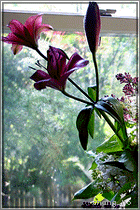แท่นระบายความร้อนโน้ตบุ๊คด้วยตัวคุณเอง
ผู้เขียน / ภาพทั้งหมดโดย : ไวรัสดุ 23 ม.ค. 51
สถานที่ถ่ายทำ : บ้าน ที่ครั้งหนึ่งเคยเป็น Office ของผม
บทความนี้คัดลอกมาจาก www.pantip.com
ห้อง ไร้สังกัด กระทู้ที่ M6264041
© สงวนลิขสิทธิ์ทั้งบทความและภาพตามกฎหมาย
ห้ามคัดลอกไปเผยแพร่โดยไม่ได้รับความยินยอม

สวัสดีครับ ลุง ปู่ ป้า น้า ตา ยาย อา พี่ น้อง และผองเพื่อน
ผมหายหัวไปนานเลยเนอะ
เพราะมีอะไรต้องทำ เลยไม่ค่อยจะได้มีโอกาสแวะเวียนมา รสก.
นี่ก็ต้องเตรียมตัวย้ายบ้านอีกแล้ว
เข้าเรื่องดีกว่าครับ
วันนี้ผมชวนปู่กับย่า ตากับยาย ลุงกับป้า น้ากับอา และพี่กับน้อง มาทำกันครับ
ทำอะไรกันง่ายๆ
ไอ้ที่จะทำนี้ก็คือ แท่นวางสำหรับโน้ตบุคครับ
ถ้าใครเคยเห็นจะพอนึกภาพออก ถ้าใครไม่เคยเห็นผมจะอธิบายให้นึกภาพได้ครับ
มันเป็นแท่นวางโน้ตบุค หรือคอมพิวเตอร์พกพานั่นแหละครับ
แล้วข้างใต้จะมีพัดลม
จุดประสงค์เพื่อช่วยระบายความร้อนให้โน้ตบุค
ซึ่งบางยี่ห้อก็เก๋ไกมีไฟ มีแสง มี USB มีลำโพง ฯลฯ
วัสดุส่วนมากมี 2 ประเภทใหญ่ๆ ครับ คือ พลาสติก ทั้งแบบขุ่น และแบบใส กับเป็นโลหะ ก็มีทั้งสแตนเลส และอลูมิเนียม
แบบพลาสติกสนนราคาเริ่มต้นที่ 150 - 500 บาท แล้วแต่คุณภาพ
โลหะเริ่มต้นที่ 300-900 บาท หรือมากกว่านี้
สำหรับผมแล้วผมว่ามันแพ๊งแพง
ครั้นจะซื้อแบบพลาสติกมาใช้ การระบายความร้อนก็คงไม่ดีเท่าโลหะ
เพราะโลหะมีคุณสมบัติดูดความร้อน ดังนั้นจึงระบายความร้อนได้ดีกว่า
โน้ตบุคผมจำเป็นต้องใช้?
ขอตอบว่าไม่จำเป็นครับ ถึงแม้ HP ที่ผมใช้จะระบายความร้อนออกข้างล่าง
แต่ก็ไม่ได้ทำให้มีอันตรายต่อตัวเครื่องเลย
เพราะปกติผมใช้งานอย่างน้อย 14 ชั่วโมงต่อวัน หรือบางครั้ง มากกว่า 24 ชั่วโมงก็เคยเปิดมาแล้ว
ขอยืนยันว่าไม่มีปัญหาใช้งานอะไร
แต่แบบว่า เปิดลิ้นชักเล่นๆ เจอพัดลม 2 ตัว
เลยคิดว่า น่าจะลองทำที่ระบายความร้อนเล่นดีกว่า
ว่าแล้วก็ไปติดต่อหาซื้อแผ่นเหล็ก
ได้มาขนาด 15x14 นิ้ว สูง 3.5 นิ้ว ความหนา 3 ม.ม.
ผมเองไม่ได้อยากได้ความหนาถึง 3 ม.ม. หรอกครับ แต่ที่ร้านเขาตัดมาให้แบบนี้ ก็ได้ครับ หนาดีแข็งแรงด้วย
ร้านขายให้ราคา 80 บาท (ผมว่าถูกนะ)
จากนั้นไปซื้อสันเสียบกระดาษ สำหรับทำรายงานที่โลตัส 3 อัน 19 บาท
วัสดุอื่นๆ มีอยู่ที่บ้าน โดยใช้วัสดุ และอุปกรณ์ดังนี้
(สำหรับโน้ตบุคหน้าจอไวด์สกรีน 14 นิ้ว)
1. แผ่นเหล็กขนาด 15x14 นิ้ว สูง 3.5 นิ้ว หน้า 3 ม.ม.
2. สันเสียบรายงานแบบบาง 2 อัน
3. น้อย 4 ตัว รวมตัวเมียด้วย
5. สว่าน
6. ดอกสว่านขนาดเส้นผ่านศูนย์กลาง 4 ม.ม.
7. สาย USB ชนิดไหนก็ได้ แต่สำหรับผมใช้แบบเป็นสายต่อ
8. พัดลม 2 ตัว
9. สีสเปรย์สีดำ 1 กระป๋อง
10. ดินสอ
11. ปากกาเคมี
12. เทปพันสายไป
13. ไขควงปากแฉก
14. หัวแร้ง
15. มีดคัดเตอร์
16. รางสายไฟ

แผ่นเหล็กที่ซื้อมาครับ
ให้ร้านเขาพับมาให้แบบนี้เลย
ส่วนพัดลมก็เป็นพัดลม Hard disk ของเก่า เก็บไว้ไม่ได้ใช้

นี่ก็เป็นพัดลมในเคสเครื่องคอมครับ
ของเก่าไม่ได้ใช้เช่นกัน ฝุ่นจับเลย

มาดูโครงสร้างของโน้ตบุคกันก่อนครับ
แต่ละรุ่น แต่ละยี่ห้อตำแหน่งของ CPU และ Hard disk อาจจะต่างดันครับ
ที่ผมวงไว้ก็คือของ HP เป็นแบบนี้ครับ

เมื่อหงายท้องโน้ตบุค จะเห็นภาพของช่องระบายอากาศชัดเจนยิ่งขึ้น

เราก็ต้องกำหนดตำแหน่งของพัดลม เพื่อระบายความร้อนของ CPU และ Hard disk เพราะสองอย่างนี้คือจุดที่ร้อนที่สุดของโน้ตบุค
ต้องระมัดระวังเรื่องความเอียงด้วย คือกะตำแหน่งของพัดลมตัวล่างให้ดี ไม่ให้มันไปโดนพื้น เพราะเดี๋ยวจะวางไม่ได้

จากนั้นใช้ดินสอ ไม้บรรทัด และปากกาเคมีเขียนกำหนดจุดที่จะต้องเจาะ
จากภาพผมกำหนดจุดไว้เยอะมาก กะว่าจะเจาะให้พรุน!
ผมเจาะตำแหน่งพัดลมทั้งสองเสร็จ กะว่าจะเจาะจุดที่เหลือ เผื่อเพิ่มพัดลมในอนาคต
ปรากฎว่าดอกสว่านหักครับ
เลยเจาะได้แค่นี้ แต่ก็ถือว่า OK เพราะตำแหน่งพัดลมเราเจาะหมดทุกรู

จากภาพ คือตำแหน่งพัดลมที่เจาะเสร็จครับ
จากนั้นนำไปเช็ดทำความสะอาดด้วยผ้าชุบน้ำ และเช็ดให้แห้ง
ทิ้งตากแดดเอาไว้ให้แห้งสนิท
จึงพ่นสีด้านนึงก่อน
รอให้แห้งแล้วพ่นอีกด้าน

เมื่อสีแห้งสนิทแล้ว
ให้เอาสันเสียบกระดาษ มาใส่ที่ปลายเหล็ก
จุดประสงค์เพื่อเอาไว้กันขูดขีดกับโต๊ะครับ

ทีนี้มาเริ่มต้นการต่อสายไฟดีกว่าครับ
สาย USB จะมีสายไฟที่มีฉนวน 4 เส้น คือ เขียว ขาว แดง และดำ กับอีกเส้นเป็นอลูมิเนียมเปลือย
เส้นที่เป็นไฟเลี้ยง หรือไฟจ่ายไปอุปกรณ์ที่ต่อพ่วงคือ ดำ และแดงครับ

จากนั้นให้เอาพัดลมไปประกอบร่างกับแผ่นเหล็ก โดยขัน(เอ้ก อี เอ้ก เอ้ก)น็อตให้แน่น
ตัดสายไปดำกับแดง แล้วปลอกจนเห็นสายทองแดงข้างใน
จากในภาพผมดันตัดสายเขียว ขาว และอลูมีเนียมของ USB ด้วย
อันนี้เป็นความผิดพลาดครับ คือ แนะนำว่าตัดแค่สายแดง กับดำก็พอ
ส่วนเขียว ขาว อลูมีเนียม ให้มันต่อไว้อย่างเดิมครับ เพราะผมกำลังจะทำให้มันสามารถเสียบ USB ได้ด้วย
คือ นอกจากจะเสียบเพื่อให้ไฟมาเลี้ยงพัดลมแล้ว
ด้วยปลายสายอีกด้านของ USB เป็นแบบสายต่อ ดังนั้นเพื่อไม่ให้เสียประโยชน์ ก็ไม่ต้องทิ้งครับ ต่อให้มันเป็น USB สำหรับเสียบอุปกรณ์อื่นๆ เช่น Mp3, Flash Drive, iPOD หรือกล้อง ยังได้ครับ

จากนั้นให้พันสายแดง กับแดงทั้งหมด
และดำกับดำทั้งหมด
คือพันสายทองแดงของแต่ละสีเข้าด้วยกันครับ
เพื่อความชัวร์ ผมใช้หัวแร้งบัดกรีอีกครั้ง จะได้แน่นหนาครับ

ใช้เทปพันสายไฟ โดยพันหุ้มจุดเชื่อมของแต่ละเส้นก่อน เพื่อไม่ให้ทองแดงระหว่างเส้นสีดำ กับแดงชนกัน
จากนั้นจึงพันรวมสายให้เป็นเส้นเดียวครับ

ผมคิดว่า ถ้าปล่อยทิ้งไว้เฉยๆ มันคงดูไม่สวยงาม
พอดีเหลือบไปเห็นรางสายไฟ ซึ่งเป็นของเหลือใช้งาน คือเคยไปวางระบบ Network ให้โรงแรม และ Office หลายที่ มันเลยมีของพวกนี้หลงเหลือครับ
จึงตัดมาเพื่อไว้เก็บสายไฟ
ลองวัดระยะดูก่อนนะครับ
แล้วดูว่าสายไฟจะเข้าทางไหนออกทางไหน
จึงค่อยใช้คีมปากนกแก้วตัดเปิดปลายท่ออย่างภาพ
เพื่อสายไฟจะได้เข้าและออกได้ครับ

เมื่อเสร็จเรียบร้อย ก็ติดรางสายไฟกับเหล็ก โดยรางสายไฟจะมีเทปกาวที่ด้านหลังครับ
ลอกเทปกาว แล้วแปะได้เลย
จากนั้นนำฝารางมาประกอบปิด และเก็บสายไฟไว้ครับ

เสร็จแล้วก็เริ่มการทดสอบครับ โดยเสียบสาย USB เข้าไป

จากภาพด้านบน USB ตัวรวมสาย (Hub) ที่ผมใช้ เป็นแบบมี Adapter คือเสียบปลั๊กไฟอีกที ดังนั้นจึงมีไฟเลี้ยงเพียงพอครับ
แล้วจาก USB Hub ก็ต่อเข้าโน้ตบุค
ทดสอบแล้วครับ ไฟไม่ดูด
พัดลมหมุนติ้ววววววววววว ทั้งสองตัวเลย

จากนั้นเป็นการทดสอบการต่อเชื่อมกับ USB
เริ่มจากเอามาวางบนโต๊ะ ให้ดูความลาดเอียงของมัน

จำได้ไหมครับว่า สาย USB ที่ผมนำมาใช้นั้น
คือ สาย USB แบบเป็นสายต่อ หมายถึง ปลายด้านหนึ่ง เป็นหัวแบนๆ ไว้ต่อกับคอม ส่วนอีกด้านหนึ่งเป็นแบนๆ เช่นกัน แต่เป็นหัวไว้ต่อกับ USB คือ มันเป็นสายต่อความยาวของ USB นั้นเองครับ
ดังนั้นเมื่อปลายด้านหนึ่งผมได้นำต่อเข้ากับ HUB หรือ โน้ตบุคก็ตาม
จะมีปลายอีกด้านที่สามารถเสียบกับอุปกรณ์ USB อะไรก็ได้ ซึ่งผมกำลังจะทดสอบในด้านล่างนี้
เริ่มจากเอาสาย USB มาเสียบกับเมาส์
เครื่องตอบสนองทันทีครับ ว่าเจอเมาส์
แล้วก็สามารถขยับเมาส์ ใช้งานได้ตามปกติ

เมาส์เป็นอุปกรณ์ที่ไม่ได้ต้องใช้ความเร็วของ USB เท่าไหร่
ดังนั้นผมจึงนำ Flash Drive แบบฟัง MP3 ได้ ซึ่งเป็น USB แบบ 1.1 มาเสียบ
ผลคือ เครื่องตรวจพบอุปกรณ์ใหม้ทันที
และใช้งานได้ตามปกติครับ

ยังไม่หนำใจครับ
ขอทดสอบกับอุปกรณ์ที่เป็น USB แบบ 2.0 นั่นคือ iPOD
เสียบปั๊บ
ก็เจอและใช้งานได้ทันที
ไม่ขึ้น Error อะไร และไม่มีการแจ้งเตือนทำนองว่า อุปกรณ์ที่ใช้มีความไวสูง (High Speed) ถ้าเอามาเสียบกับสายแบบนี้ บางทีมันจะไม่ได้ครับ
แต่สำหรับกรณีนี้ ไม่มีปัญหาครับ ใช้งานได้เหมือนปกติ

จากการทดสอบ สามารถใช้งานได้ตามที่ได้เขียนไว้ครับ
การระบายอากาศ ก็เป็นการเป่าลมออกมา ซึ่งจะช่วยให้ระบายความร้อนได้ดีขึ้น
เสียงเงียบครับ ไม่ดังจนรำคาญ เพราะพัดลมมันเงียบนั่นเอง
มาดูภาพทุกด้านของแผ้นระบายความร้อนที่ผมทำ และการใช้งานจริง

มุมด้านข้างอีกมุมครับ
จะเห็นพัดลมด้านล่างไม่โดนพื้น (เกือบๆ)

ด้านหลังครับ
จะเห็นว่าสันกระดาษรายงาน ที่ผมเอามาเสียบด้านหลัง มันไม่ใช่สีดำ
เพราะซื้อมามันเป็นแพ็ค 3 อัน 19 บาทครับ
มีสีดำอันเดียวเอง -_-'

สุดท้าย ทดสอบความสวยงามจากการตั้งวางด้วยโน้ตบุคครับ
นี่แหละเครื่องที่ผมใช้ทำงานปัจจุบัน
และตอนนี้ก็ใช้เจ้าแท่นรองที่ทำเอง วางโน้ตบุค และพิมพ์กระทู้นี้อยู่ครับ

เสร็จเรียบร้อยครับ อุปกรณ์ IT ที่ทำขึ้นเองอย่างง่ายๆ
ไม่ต้องเสียเงินซื้อแพงๆ ครับ
เบ็ดเสร็จ ผมจ่ายเงินไปดังนี้ครับ
ค่าเหล็ก 80 บาท
ค่าสันกระดาษรายงาน 19 บาท
รวม 99 บาท
สำหรับพัดลม อะไรอย่างอื่น ผมไม่ได้คิด เพราะว่ามันเป็นของเหลือใช้ที่บ้านครับ เอามาใช้งานใหม่ให้คุ้มค่า
แต่ถ้าราคาพัดลมตอนนี้ผมไม่แน่ใจครับว่ากี่บาท แต่ไม่แพงครับราวๆ 35 -50 บาท หรือถูกกว่านี้ไม่รู้ จำไม่ได้ครับ
สาย USB ก็ประมาณ 50 บาทมั้งครับ
ยังไงซะก็ยังถูกกว่าซื้ออันละ 500 -900 บาทอยู่ดีครับ
..........................
ปิดท้ายด้วยอาหารที่ผมทำเอง
หมูหมักซีอิ้วญี่ปุ่น แล้วทอด
(จะทำสเต็ก แต่กลายเป็นหมูทอด อิอิ)
...........................
ขอให้กระทู้นี้เป็นประโยชน์ต่อคนอื่นนะครับ

ความเห็น (9)
มีความพยายามดีมากครับ ทำเองนะดี แต่ผมนะซิไม่มีเวลาทำ....เสียดายจัง
ขอบคุณที่ทำให้ดูครับ ทำเผื่อผมอันนึงนะครับ
ขอบคุณมากครับ
ทำเผื่อครูอ้อยอันหนึ่งนะคะ อิอิ เผื่อฟลุ๊ก
สวัสดีค่ะ ตามมาขอบคุณที่ไปทักทายจ๊ะ เลยได้มาชื่นชมกับความสามารถจ๊ะ
หมอเจต้องเอาเวลาไปปราบไวรัส แต่หมอปราบผมไม่ได้หรอก ผมดื้อยามากเลย
หลวงเสก กับครูอ้อยครับ ไว้ถ้ามีโอกาสได้ทำอีกนะครับ
คุณบวร และครูป้อม ขอบคุณครับสำหรับมิตรภาพ
เพิ่งรู้นะว่าน้องหนูมีอะไรดีดีอยู่ในตัวเยอะ แต่เสียอย่างชอบเก็บความสามารถแอบไว้ไม่ให้ใครรู้ มีความรู้เยอะก็เผื่อพี่กุ้งด้วยนะจ๊ะ
ไม่รู้ว่าน้องคนนี้มีความสามารถเกินตัวนะ ขอชมว่าน้องพีเจ๋งเป้งไปเลย พี่เห็นด้วยกับพี่กุ้งนางนะ โธ่แต่น้องไม่น่าแซวกันเลย เฮ้อ...